Anuncio
 Tengo que admitir que cuando se trata de organizar el correo electrónico, soy un poco vago. Cuando recibo un correo electrónico de alguien, generalmente solo envío una respuesta rápida y dejo el correo electrónico en mi bandeja de entrada. Cuando solía usar mucho Yahoo Mail, esto resultó en que mi bandeja de entrada creciera a aproximadamente 3000 a 4000 mensajes. Ahora, ¿cómo exactamente arreglas un escenario de pesadilla como ese?
Tengo que admitir que cuando se trata de organizar el correo electrónico, soy un poco vago. Cuando recibo un correo electrónico de alguien, generalmente solo envío una respuesta rápida y dejo el correo electrónico en mi bandeja de entrada. Cuando solía usar mucho Yahoo Mail, esto resultó en que mi bandeja de entrada creciera a aproximadamente 3000 a 4000 mensajes. Ahora, ¿cómo exactamente arreglas un escenario de pesadilla como ese?
La situación se vuelve aún más crítica cuando comienzas a trabajar de forma remota. Sus tareas de trabajo y discusiones en equipo ocurren por correo electrónico. Esto hace que la organización y la racionalización del correo electrónico sean aún más importantes, ya que puede afectar la calidad de su trabajo y si se ve como una persona bien organizada y altamente funcional o no.
En primer lugar, MakeUseOf es claramente el lugar al que recurrir cuando necesita ayuda con su cuenta de Gmail. Dos de mis artículos favoritos de MUO que se centran en simplificar Gmail son la increíble lista de formas de usar de Angelina
Limpiar su bandeja de entrada como un proceso evolutivo
Organizar y limpiar mi bandeja de entrada de Gmail es tan atractivo para mí como lavar la ropa o lavar los platos. Sin embargo, en lugar de organizar toda su bandeja de entrada y toda la pila de mensajes acumulados allí, puede acostumbrarse a hacer algunas cosas de manera diferente para avanzar. Estas "pocas cosas" eventualmente harán que su Bandeja de entrada se limpie sola. ¿Suena imposible? No lo es, solo es cuestión de entrenar su bandeja de entrada de Gmail para actuar de manera más inteligente y ordenar sus mensajes por usted.
El primer paso es hacer una promesa a usted mismo de manejar los correos electrónicos entrantes diciéndole a Gmail cómo ordenarlos u organizarlos. Al redirigir los correos electrónicos entrantes comunes, descubrirá que su Bandeja de entrada se limpia rápidamente.
Por ejemplo, recientemente configuré Google Calendar para enviarme correos electrónicos de recordatorio para las tareas que he planeado hacer para el día. Si bien esta es una buena manera de hacer las cosas, también es una excelente manera de enturbiar una bandeja de entrada en muy poco tiempo. He dejado que estos mensajes se acumulen, pero ahora estoy tratando con los correos electrónicos de notificación que acabo de recibido hoy y úselo para retroceder retroactivamente y reorganizar todos los que actualmente están abarrotados mi bandeja de entrada. Mientras tenga el mensaje abierto, todo lo que tiene que hacer es hacer clic en “Más acciones” y luego seleccionar “Filtrar mensajes como estos.
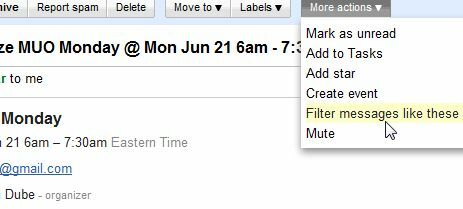
De esta manera, no tiene que averiguar qué criterios de filtro debe usar para aplicar a este grupo de imágenes, el correo electrónico el sistema ya conoce la dirección de correo electrónico de donde proviene el correo electrónico, y llena automáticamente el campo "De" para usted.
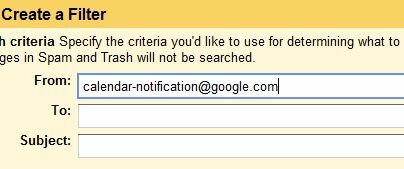
Recuerde que, al tratar con los correos electrónicos que ingresan hoy en su bandeja de entrada, le enseñará a su cuenta de correo electrónico cómo organizar su bandeja de entrada. Esto puede llevar más tiempo hoy o mañana, pero después de un tiempo se dará cuenta de que su cuenta de Gmail se mantiene limpia y organizada. El verdadero secreto para "enseñar" a su cuenta de Gmail qué hacer con el mensaje viene en el siguiente paso de configurar el filtro.
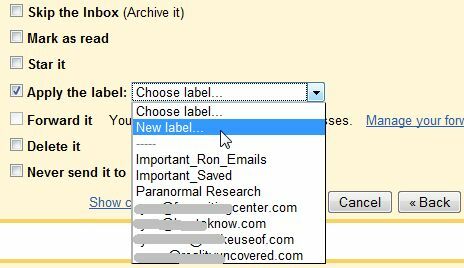
Si acaba de comenzar a hacer esto, entonces probablemente no tenga ninguna etiqueta lista para los mensajes que espera organizar. No temas: solo usa el cuadro desplegable junto a "Aplicar la etiqueta" para seleccionar "Nueva etiqueta ..." Esto te permitirá asignar una etiqueta que describa bien este tipo de correo electrónico. Por ejemplo, en este caso llamé al tipo de correo electrónico "Calendar_Notifications" y luego le dije a Gmail que aplicara esta nueva regla a los mensajes anteriores.
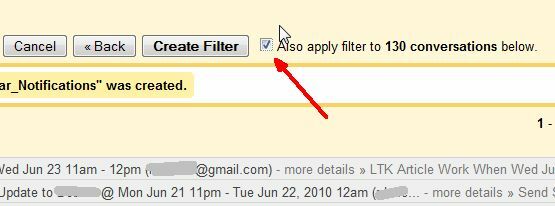
Esto es lo que agiliza sus esfuerzos. En lugar de regresar y reorganizar sus miles de correos electrónicos antiguos, puede dejar que sus esfuerzos con el nuevo los correos electrónicos que llegan resultan en una limpieza de la pila existente de correo variado que abarrota su bandeja de entrada.
Use superestrellas para marcar rápidamente correos electrónicos
Si eres como yo, es posible que recibas correos electrónicos de todas partes: correos electrónicos informativos de tu banco u otro organizaciones con las que hace negocios, correos electrónicos de compañeros de trabajo o personas que administra, o mensajes importantes de miembros del equipo de que usted es trabajando con. Si está lidiando con una afluencia masiva de correo electrónico, entonces es una idea muy inteligente comenzar a "marcar" sus mensajes de correo electrónico con estrellas.
Por lo general, destacar un mensaje significa que el mensaje es muy importante, pero también es una excelente manera de dividir esos correos electrónicos "importantes" en subcategorías para una búsqueda rápida y fácil más adelante. Puede hacerlo habilitando la función "Superstars" de Gmail Labs.
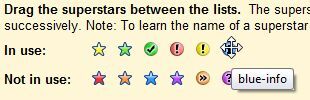
Esta característica le permite usar hasta 12 íconos de estrellas únicas para que no solo pueda separar mensajes del resto de la bandeja de entrada, pero puede ordenar esos mensajes importantes en sus propios tipo especial. Deberá saber el nombre del ícono para buscar, por lo que en la página de configuración de Gmail, simplemente desplace el mouse sobre el ícono para el nombre del ícono. Cuando esté leyendo un nuevo correo electrónico y desee marcarlo como importante y ordenarlo, puede hacer clic en la opción "estrella" y luego hacer clic varias veces para cambiar el tipo de estrella. En este caso, hice clic cinco veces para marcar el mensaje como un correo electrónico informativo importante sobre mis planes de viaje de Orbitz.
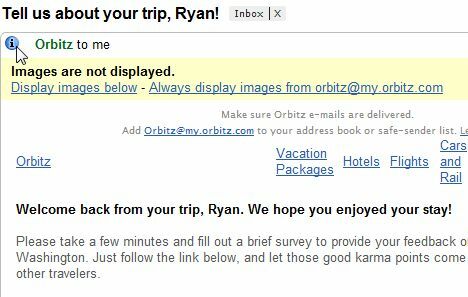
Más tarde, cuando desee recuperar esos mensajes importantes de su pila de correos electrónicos de la bandeja de entrada, simplemente realice una búsqueda del tipo escribiendo "has: blue-info" o cualquiera que sea el nombre del tipo de ícono, y solo se recibirán los mensajes que hayas marcado regresó Por ejemplo, aquí están todos los mensajes que marqué como correos electrónicos informativos importantes.
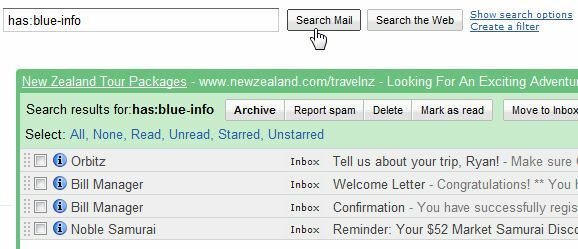
Esto hace que sea muy fácil encontrar rápidamente aquellos mensajes que solía buscar en su bandeja de entrada para ahorrar tiempo y evitar un gran dolor de cabeza.
Marcar correos electrónicos críticos con enlaces rápidos
Otra forma importante de organizar y realizar un seguimiento de los correos electrónicos críticos que sabe que tendrá que tratar en el primer momento que pueda es habilitando la función Enlaces rápidos en Gmail Labs. Esto configura una función simple de Enlaces rápidos en el panel de menú izquierdo de su cuenta de Gmail.
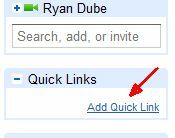
Cuando reciba un correo electrónico que sepa que tendrá que volver y buscar más tarde, simplemente haga clic en "Agregar enlace rápido" y Gmail registrará automáticamente la URL de esa imagen y la agregará al menú de la izquierda listado. Puede asignarle al texto del enlace el título que desee.
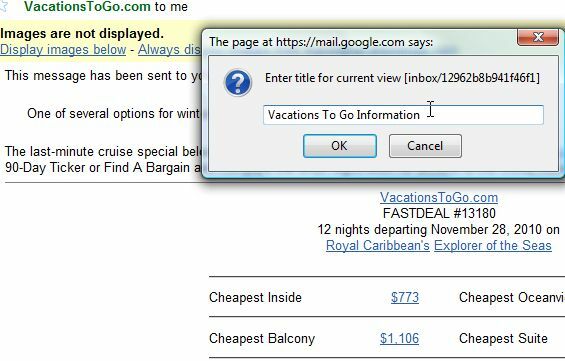
Esto enumera los enlaces de correo electrónico en la barra de menú de la izquierda con los títulos que eligió. Esta es una forma muy útil de evitar la necesidad de buscar esos correos electrónicos que tienen información importante como el número de teléfono de alguien que le enviaron por correo electrónico. Cuando llegue el momento de llamarlos, todo lo que tiene que hacer es hacer clic en el enlace, sin necesidad de revisar todos sus otros correos electrónicos para encontrar esa información importante.
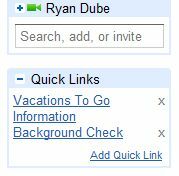
Observe que hay opciones "x" al lado de cada enlace rápido. Esto se debe a que esta función está diseñada para guardar rápidamente la información que va a necesitar en poco tiempo. Una vez que haya utilizado la información, es una muy buena idea eliminar el enlace rápido para que pueda mantener su lista de Enlaces rápidos lo más breve posible. Básicamente es un bloc de notas rápido para realizar un seguimiento de los correos electrónicos críticos a los que sabe que tendrá que volver pronto.
¿Conoces otros consejos útiles para ayudar a organizar y optimizar tu bandeja de entrada? Comparta sus propias ideas y consejos en la sección de comentarios a continuación.
Ryan tiene una licenciatura en ingeniería eléctrica. Ha trabajado 13 años en ingeniería de automatización, 5 años en TI y ahora es ingeniero de aplicaciones. Ex editor jefe de MakeUseOf, ha hablado en conferencias nacionales sobre visualización de datos y ha aparecido en la televisión y radio nacionales.